如果你的电脑突然连接不上网络了,但确认过家里网络是正常的(比如其它电脑和手机都可以正常上网),那怎么检查你的电脑网络问题呢?

如果你是使用的有线网络连接,依次按以下几个步骤操作,每完成一个步骤检查网络是否恢复。
- 重新拔插电脑网口上的网线。
- 重新拔插路由器/交换机网口上的网线,观察指示灯状态,正常应该闪亮绿灯。
- 把路由器/交换机上网线换到另外一个网口。
- 换一根网线连接。
如果以上都没有解决问题,并且路由器/交换机网口指示灯正常。那接下来进入Windows设置,以下步骤也适用于无线网络连接问题。
- 在设置中,进入“网络和Internet”。

- 点击“更改适配器选项”。
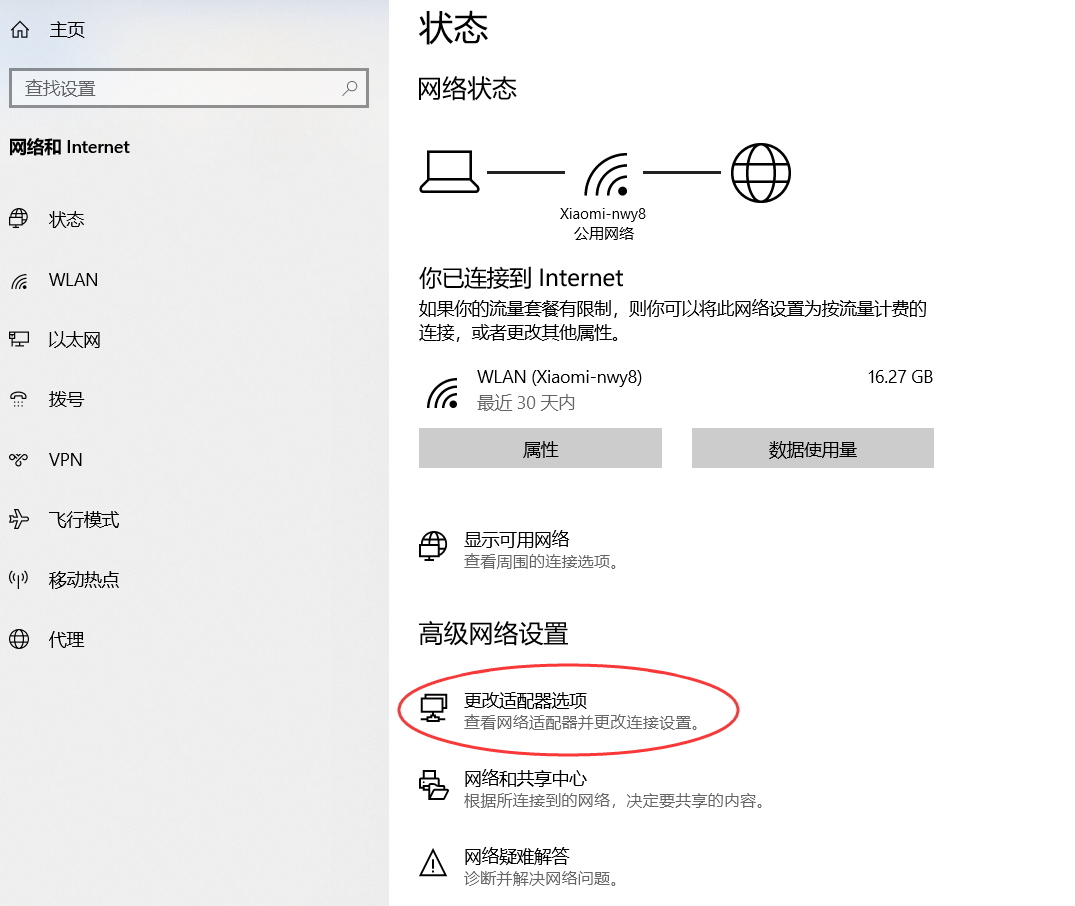
- 在这里可以看到你的有线和无线连接,右键点击网络连接,禁用该连接,然后在右键点击启用。


- 如果以上操作后,网络连接还是没有恢复,再尝试重新安装网卡驱动程序。
在搜索里找到设备管理器。
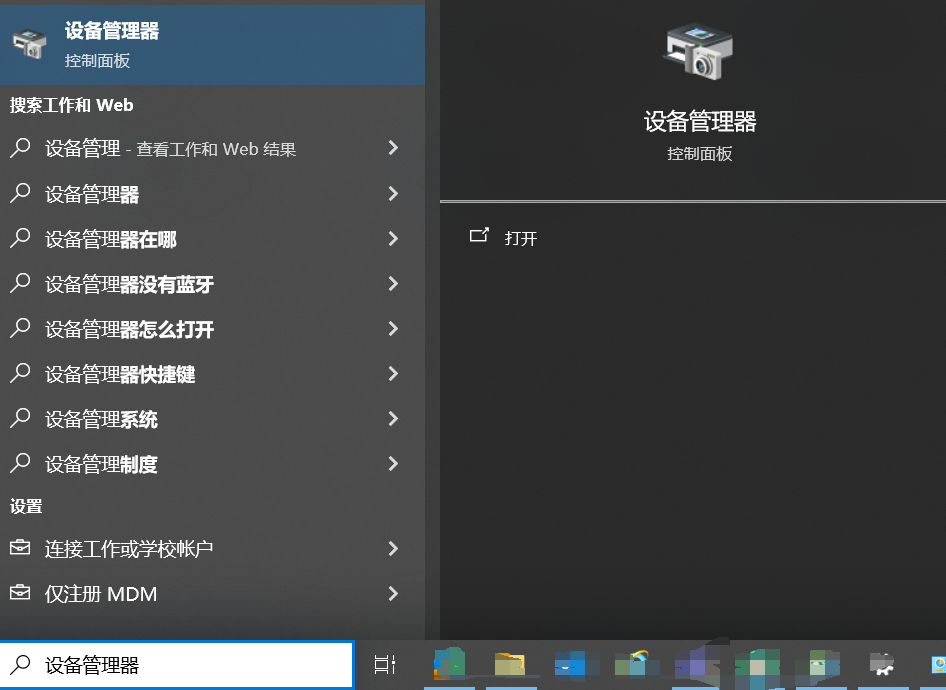
- 在设备管理器里找到“网络适配器”,Ethernet是有线网卡,Wireless是无线网卡。
右键点击“卸载” 驱动程序,再重新启动电脑,会自动重新安装驱动程序。

至此,网络连接问题应该解决了。如果你的网络连接还不能恢复,很不幸,你可能遇到电脑硬件问题,需要专业人士的帮助了。
我是科尔同学,如果文章对您有用,欢迎点赞关注和转发给您的朋友。谢谢大家!






